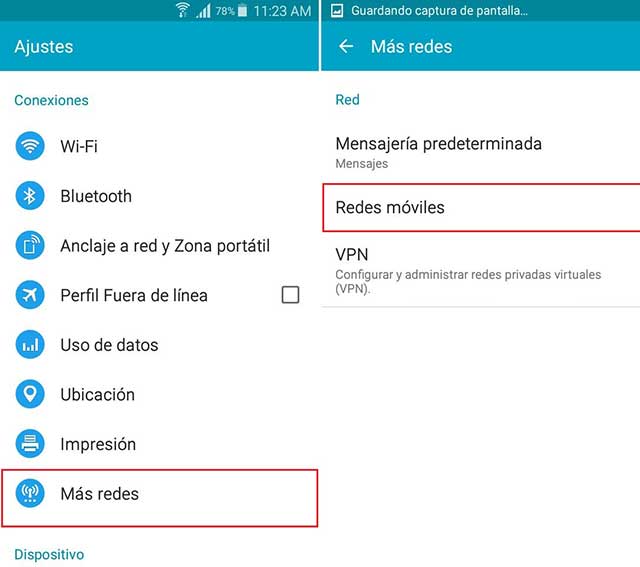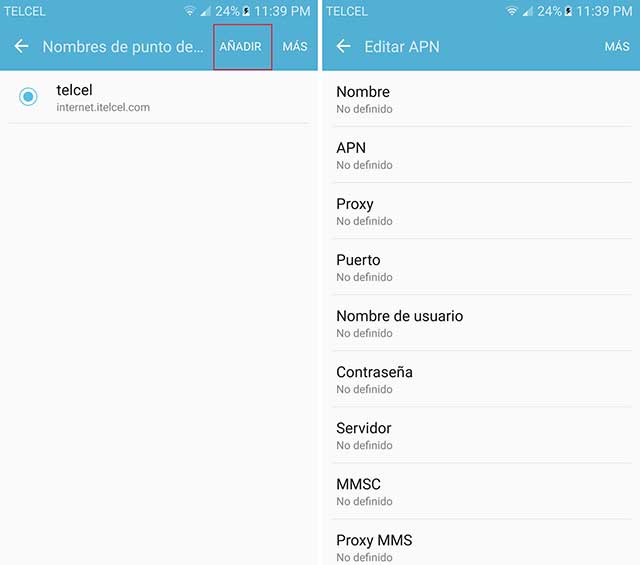Cómo configurar APN – Nombres de punto de acceso Movistar para red 3G, 4G LTE México. ¿Quieres saber cómo configurar el APN de Movista en tu android para tener internet? Entonces estas en el post correcto. En muchas ocasiones cuando se adquiere un teléfono libre de operadoras (liberado de fabrica) estos no vienes con la configuración del APN. No solo en este caso pasa eso, tambien en algunos otros los cuales no esta configurado el APN para nuestra operadora o simplemente se elimino tal configuración. A continuación te vamos a mostrar la manera para recuperar el APN de Movistar para la red 3G, 4G LTE México y tener internet.
¿Cuál es el APN de Movistar?
El APN o Nombre de punto de Acceso de Movistar es la configuración establecida por la compañía para que los usuarios poseedores de un chip o tarjeta de esa operadora tengamos acceso a internet y otros servicios a través del APN.
¿Cómo activar los datos móviles en el teléfono?
Activar los datos móviles es muy sencillo solo basta con activar una opción, pero lo que nos interesa en la configuración del APN de Movistar ya que sin la configuración de este no podemos usar los datos móviles para acceder a internet.
¿Cómo configurar el internet en Android?
Para configurar el internet Movistar en nuestro android vamos a realizar una seria de pasos para que primero que nada agregar el APN de Movistar en andorid y posteriormente activarlo para hacer uso de él.
¿Por qué se pierde la configuración del APN en el teléfono?
La verdad es que no hay muchas opciones para esto, una de ellas es al momento de liberar el teléfono para otra operadora. Al liberar el móvil suele suceder la pérdida del APN. Otra seria al cambiar el firmware o la rom stock, este termina por desconfigurar el APN, tambien como se comento, por adquirir un teléfono liberado e fabrica. Sea cual sea la razón por la cual los datos móviles Movistar no funcionan aquí vamos a ver la manera para configurar el APN de Movistar para red 3G, 4G LTE.
Agregar APN – Nombre de punto de Acceso Movistar para red 3G, 4G LTE
- El primer paso para configurar un nuevo punto de acceso, las opciones cambian un poco dependiendo la versión de android que tengas.
- En versiones anteriores a 4.4 KitKat dirígete a «Ajustes«, despues a «Más…» y por ultimo a «Redes móviles«.
- Para versiones lollipop hay que ir a «Ajustes«, una vez ahí nos vamos a «Más redes» y despues a «Redes móviles«.
- En las versiones marshmallow debes dirigirte a los «Ajustes» y después buscar la opción de «Redes móviles«.
- Después acceder a la opción de «Nombres de punto de acceso» o «APN«. Una vez dentro de ese apartado proceder a añadir un nuevo APN.
- En la siguiente ventana hay que configurar las siguientes opciones del APN de la siguiente manera:
Nombre: Internet Movistar
APN: internet.movistar.mx
Nombre de usuario: movistar
Contraseña: movistar
Tipo de APN: default
Tipo de autenticación: PAP
MCC: 334
MNC: 030- Cuando termines de configurar el APN guarda la configuración y selecciona para que la establezcas como predeterminada.
Activa la opción de «Datos móviles» en tu teléfono, con la configuración que aplicamos ya debes poder conectarte a internet Movistar con los datos de tu teléfono. Recuerda que la red 4G aún no se encuentra disponible para todo el país. Reinicia el móvil si no se guardan los cambios al instante.
Y bueno así de fácil es contar con internet en nuestro móvil a través de los datos móviles Movistar. Comparte estas configuraciones en tus redes sociales y con tus amigos que tengan este problema con la red Movistar.
Esto ha sido todo amigos en este post, si la información proporcionada te fue de utilidad y te sirvió participa en el Blog, regálanos un like en la Página de Facebook y por supuesto suscríbete al Canal en YouTube.